Der folgende Gastartikel stammt von Jonas Tiedgen. Wir wollten von ihm wissen, was er WordPress Nutzern empfiehlt um im Web besser gefunden zu werden.
Von Haus aus ist WordPress schon ganz gut auf Suchmaschinen vorbereitet. Um die Spitze der Google Suchergebnisse zu erklimmen, musst du allerdings selber noch aktiv werden. Ich möchte dir aus diesem Grund meine sieben besten SEO Tipps verraten, mit denen du deine WordPress Seite nach oben katapultieren kannst.
Um es direkt vorwegzunehmen: Suchmaschinenoptimierung ist ein langfristiger Prozess. Selbst wenn du diese Tipps umsetzt, kann es einige Wochen dauern, bis du eine Veränderung in den Suchergebnissen siehst.
Nun möchte ich aber gar nicht weiter rumquatschen, sondern dir die sieben Tipps verraten, die bei mir bei jeder Installation zum Einsatz kommen.
1) Yoast SEO installieren
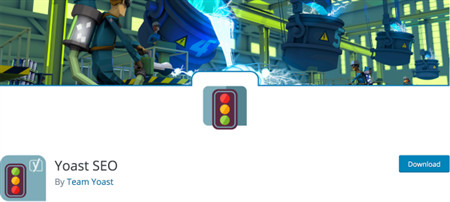 Kein SEO Plugin kann für dich die Suchmaschinenoptimierung übernehmen!
Kein SEO Plugin kann für dich die Suchmaschinenoptimierung übernehmen!
Trotzdem benötigst du zunächst einmal ein Plugin, das dir die Möglichkeit gibt, die „technische“ Seite der Suchmaschinenoptimierung zu beeinflussen.
Es gibt viele kostenlose und auch einige kostenpflichtige SEO-Plugins. Mein Favorit ist schon immer das kostenlose „Yoast SEO“ gewesen. Ich habe es bei allen meinen Projekten installiert und empfehle es mit größter Freude weiter. Yoast SEO ermöglicht dir beispielsweise, deine Seiten und Beiträge mit Title- und Description-Tags zu versehen. Zudem kannst du eine ganze Menge wichtiger Einstellungen vornehmen, die deine Seite für Suchmaschinen deutlich interessanter macht. Nicht alles ist gut an Yoast SEO. Die Textanalyse mit dem Ampelsystem ist dermaßen unzuverlässig, dass man sie am besten deaktiviert und sich nicht darauf verlässt.
Wie du das Plugins einrichten kannst und das Maximum herausholst, erfährst du in meiner Yoast SEO Anleitung.
2) Ein suchmaschinenoptimiertes Theme nutzen
Schon bei der Auswahl des Themes solltest du darauf achten, dass es entsprechend gut für Suchmaschinen optimiert ist. Das bedeutet, dass der Programmiercode der aktuellen Syntax folgt und logisch strukturiert ist.
„SEO friendly“
In den Beschreibungen der Themes steht meistens, ob das Theme für Suchmaschinen optimiert ist. Bei dem Marktplatz Themeforest zum Beispiel, steht in den Beschreibungen häufig „seo friendly“ oder ähnliches.
Wenn du dich auskennst, kannst du natürlich auch in der Themedemo den Quelltext öffnen und dort ein bisschen herumstöbern.
3) Permalinks anpassen & sprechende URLs nutzen
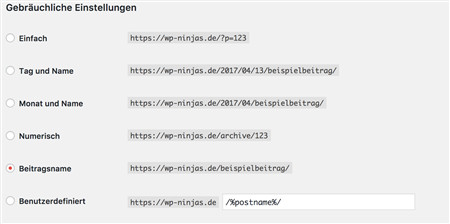 Vielleicht ist dir auf einer schlecht eingestellten WordPress Seite schonmal aufgefallen, dass die URL (Seitenadresse) dieses Format hatte:
Vielleicht ist dir auf einer schlecht eingestellten WordPress Seite schonmal aufgefallen, dass die URL (Seitenadresse) dieses Format hatte:
www.beispiel.de/?p=123
Das ist das von WordPress voreingestellte Format für URLs. Das sieht nicht nur unschön aus, es ist auch äußerst unfreundlich gegenüber Lesern und Suchmaschinen.
Um dieses Format in eine sogenannte „sprechende URL“, also eine URL mit Aussage umzuwandeln, stellst du am besten die von WordPress vorgegebene standard Permalinkstruktur um.
Hierfür navigierst du unter „Einstellungen“ zu „Permalinks”.
Auf dieser Seite hast du die Möglichkeit, zwischen mehreren gebräuchlichen Einstellungen zu wählen, oder aber eine benutzerdefinierte Struktur vorzugeben.
Um eine sinnvolle URL Struktur einzustellen, wählst du jetzt die Option „Beitragsname“ aus. Diese Einstellung hat zur Folge, dass ab sofort automatisch der Name deines Beitrags oder deiner Seite als URL erscheint.
Ein Beispiel wäre: www.beispiel.de/beitragsname
Du kannst die URL auch auf jeder Seite und jedem Beitrag manuell einstellen oder verändern. Das Feld hierfür findest du direkt unter dem Eingabefeld für den Titel.
4) Alternative Tags bei Bildern
Der alt-Tag ist einer der HTML Meta Tags und steht für „alternative-Tag“. Dieser Begriff erklärt auch seine Funktion sehr gut, denn mithilfe des alt-Tags beschreibt man, was auf einem Bild zu sehen ist. Also sozusagen eine Alternative zum Sehen des Bildes.
Der Nutzer selbst begegnet diesem Tag nur in zwei Fällen:
- Entweder, wenn er sich den Text durch einen Screenreader vorlesen lässt, beispielsweise aufgrund von Blindheit oder
- wenn das Bild wegen einer langsamen Internetverbindung oder anderen Gründen nicht lädt.
Den alternative-Tag musst du natürlich für jedes Bild einzeln hinterlegen. Das geht in WordPress ganz einfach, wenn du im Editor auf „Dateien hinzufügen“ klickst und dann ein Bild auswählst, siehst du in der rechten Seitenleiste ein Eingabefeld für den Alternativtext. Dies ist der alternative-Tag.
Hier gibst du Begriffe beziehungsweise eine sehr kurze Beschreibung des Bildes ein. Diese Beschreibung wird auch durch Google ausgelesen, weshalb es gut wäre, wenn du hier ein Keyword unterbringen könntest.
Es gilt aber immer die Regel: du schreibst für Leser, nicht für Google! Nutze also eine sinnvolle Beschreibung, als würdest du jemandem das Bild in 2-4 Wörtern erklären müssen.
5) Korrekte Auszeichnung der Überschriften
Im WordPress Editor kann Text als Überschrift festgelegt werden. Um es genauer zu formulieren, es können Überschriften in sechs hierarchischen Stufen gewählt werden.
Viele nutzen das nur, damit eine Unterüberschrift kleiner erscheint, als die darüber liegende. Allerdings ist das Styling auf diese Art nur die Spitze des Eisbergs, es steckt aber noch mehr dahinter.
Viel wichtiger ist, dass die Überschriften im Hintergrund automatisch in HTML mit den entsprechenden Tags versehen werden. Eine Überschrift 1. Klasse beispielsweise bekommt den Tag:
<h1> Überschrift 1. Klasse </h1>
Interessant ist dies, da Suchmaschinen durch diese Auszeichnung der Wert und die Hierarchie der Überschriften klar wird. Eine Überschrift erster Klasse ist logischerweise höher gestellt und mehr Wert, als eine Überschrift zweiter oder dritter Klasse.
Achte also darauf, dass du deine Überschriften nach einer logischen Struktur auszeichnest. Versuche zudem, dein Keyword in eine möglichst „wertvolle“ Überschrift zu schreiben.
6) Speedoptimierung mit WP Rocket
Die Ladegeschwindigkeit von Websites ist ein Rankingfaktor für Google. Du solltest deine Site also so schnell machen, wie du nur kannst. Natürlich gehört zu der Optimierung der Ladezeit dazu, dass man die Bilder verkleinert und nur in der benötigten Auflösung hochlädt, dass man ein schlankes Theme mit nicht zu viel Schnick-Schnack nutzt und man die Komprimierung aktiviert.
Hat man das alles erledigt, empfehle ich den Kauf von WP Rocket. Dieses Plugin ist das Caching-Plugin schlechthin!
Es ist einfach zu bedienen und muss nicht erst in stundenlanger Kleinarbeit konfiguriert werden. Nach der Installation baut es bereits einen Cache auf und sorgt somit für bessere Ladezeiten. Zusätzlich kann WP Rocket das sogenannte Lazy Load für Bilder aktivieren. Das bedeutet, dass sie erst geladen werden, wenn der Nutzer auch wirklich zu der Stelle auf der Website scrollt, an der das Bild angezeigt wird. Dadurch müssen beim Seitenaufruf nicht gleich alle Bilder geladen werden und es wird eine große Datenmenge eingespart.
Es gibt noch ein weiteres Feature, das ich euch nicht vorenthalten möchte:
WP Rocket kann den CSS und Javascript Code minimieren. Somit werden auch ein paar Codezeilen eingespart.
Alles in allem wird durch WP Rocket auf einfache Weise die eine oder andere Sekunde Ladezeit eingespart.
7) Interne Verlinkung optimieren
Sowohl für deine Leser, als auch für Suchmaschinen ist die interne Verlinkung auf deiner WordPress Site extrem wichtig. Für deine Leser ist sie wichtig, da sie durch eine intelligente, interne Verlinkung weitere Informationen zu gewissen Themen bekommen, was für dich bedeutet, dass du die Nutzer länger auf deiner Website hältst. Diese Nutzersignale fließen in das Ranking mit ein, deshalb ist es auch so wichtig, die Nutzer lange auf der Seite zu halten.
Die Suchmaschinen an sich können zudem durch eine gute, interne Verlinkung deine Seiten besser indexieren und „übersehen“ keine deiner Unterseiten.
 Jonas ist leidenschaftlicher Blogger und Gründer von wp-ninjas.de. Wenn er nicht gerade an seinem eigenen Blog arbeitet oder anderen Bloggern hilft, echte WordPress Ninjas zu werden, verbringt er seine Zeit mit Basketball und Tennis – egal ob zuschauen oder selber spielen.
Jonas ist leidenschaftlicher Blogger und Gründer von wp-ninjas.de. Wenn er nicht gerade an seinem eigenen Blog arbeitet oder anderen Bloggern hilft, echte WordPress Ninjas zu werden, verbringt er seine Zeit mit Basketball und Tennis – egal ob zuschauen oder selber spielen.